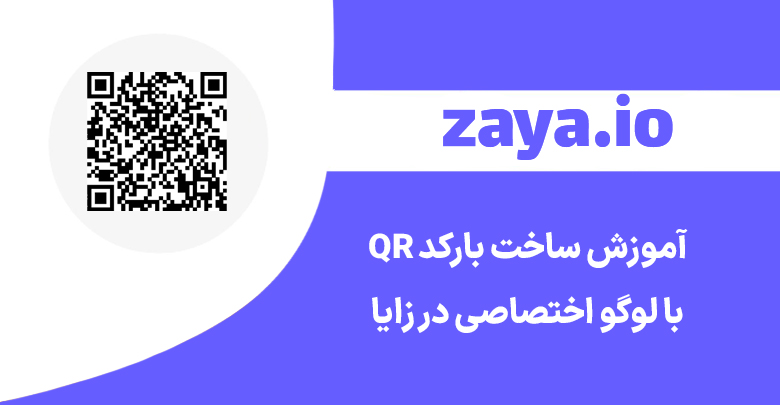
آموزش ساخت بارکد QR با لوگو اختصاصی
یکی از امکاناتی که کوتاه کننده زایا در اختیار شما قرار میدهد قابلیت ساخت بارکد QR اختصاصی است که میتوانید از لوگو دلخواهتان نیز درون بارکد استفاده کنید. کاربران میتوانند با اسکن این بارکد از طریق گوشی هوشمند خود، بدون اینکه نیاز باشد اطلاعاتی همچون لینک، ایمیل، شماره تلفن و… را مشاهده کنند از ان استخراج نمایند.
در واقع QR کد را میتوان یک ابزار ویزیت آنلاین در نظر گرفت که به صادگی امکان دسترسی سریع به اطلاعات ضروری که برای تماس با یک کسب و کار یا حتی به دست آوردن دادههای خصوصی به آن نیاز دارید فراهم میکند.
در ادامه این مقاله قصد دارم شما را بیشتر با چگونگی ساخت بارکد خوان QR با لوگو اختصاصی آشنا کرده و یک آشنایی مختصری را هم از آن شرح دهم. در مقالات بعدی حتما به بررسی مزایا و کاربردهای متنوعی که این سرویس دارد پرداخته و خواهم گفت که چرا باید از آن استفاده کنید.
بارکد QR چیست و چرا باید از آن استفاده کنیم؟
اگر این روزها از تلگرام، توییتر یا اینستاگرام استفاده کنید حتما دیدهاید که در تنظیمات اکانت بخشی برای دریافت کد QR در نظر گرفته که با اشتراک گذاری آن در هر جایی میتوانید بدون اینکه نیازی باشد آیدی پروفایل خود را اعلام کنید، دسترسی به اکانت را برای دیگران مقدور کنید.
این نوع کد حاوی نقاطی به رنگ سیاه و سفید است که در چند استایل مختلف وجود دارد. الگوریتمی که برای این نوع کد خوان در نظر گرفته شده طوری است که میتوان بر اساس شکل نهایی که ایجاد میشود، انواع اطلاعات همچون آدرس سایت، ایمیل، تلفن تماس، متن و دادههای دیگری از این قبیل را درون این کد جای داد. در حالی که وقتی به آن نگاه کنید، چیزی جز نقاط سیاه با ظاهری نامرتب نمیبینید.
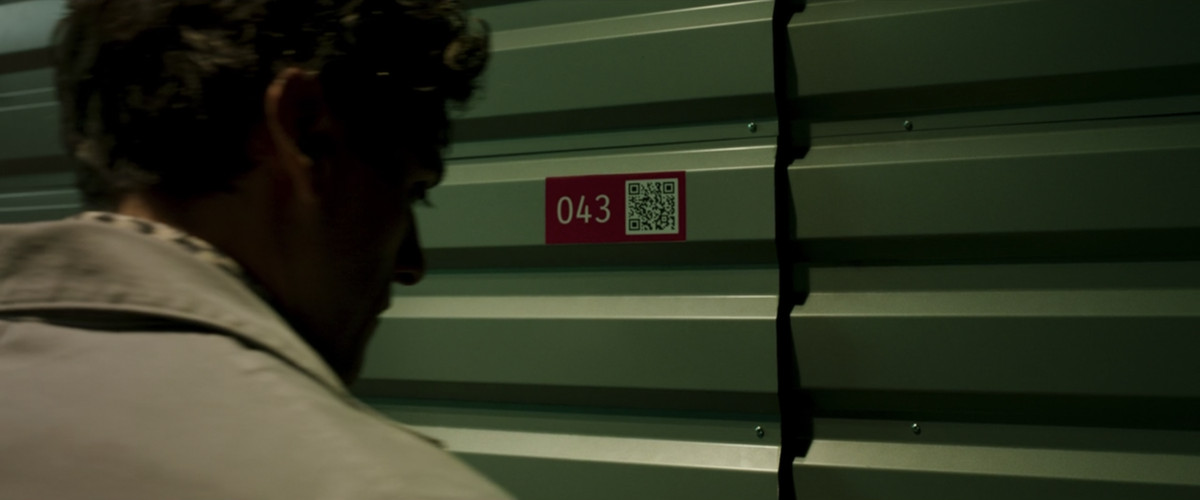
اگر از طرفداران فیلم و سریال باشید، این روزها سریال Moon Night در حال پخش است که در یکی از همین اپیزودهای فصل اول، کاربران بارکدی را در سریال میبینند که با اسکن کردن آن میتوان یکی از کتابهای کامیک را رایگان دریافت کرد. کافی است دوربین گوشی خود را باز کرده و بارکدی که در کنار عدد ۰۴۳ میبینید را اسکن کنید.
کاربرد QR کد دقیقا همین موارد این چنینی است. یعنی شما به سادگی میتوانید با ایجاد یک کدی که به صورت کادر مربعی از نقاط سیاه و سفید است، اطلاعاتی را بر اساس چیدمانی که دارند درون آن قرار دهید که دیگر لزومی نداشته باشد کاربر به صورت دستی آن را وارد کند.
به عنوان نمونه یک اپلیکیشن موبایل را برای یک فروشگاه آنلاین یا سفارش غذا را در نظر بگیرید که این روزها با شرکتهایی نظیر اسنپ، اکالا و بیش از دهها نمونه دیگر در حال همکاری است.
هر یک از این فروشگاهها یا رستورانها درون اپلیکیشن دارای صفحه اختصاصی هستند که محصولات و اطلاعات دیگری از آنها نمایش داده شده و کاربر نهایی میتواند با ورود به این صفحه به محصولات همین فروشگاه دسترسی داشته و خرید کند.
حال مدیر فروشگاه میتواند به سادگی با طراحی یک بنر و نصب آن در هر جایی، کار ثبت سفارش را سادهتر کند. بدون اینکه نیاز باشد کاربر نام این رستوران یا فروشگاه را جستجو کند، با اسکن کد QR مستقیما به صفحه اختصاصی همان فروشگاه رفته و سفارش خود را ثبت خواهد کرد.
مثالهای بسیار زیادی دیگری از کاربردهای این ابزار در دنیای ما وجود دارد که در نوشته بعدی که مزایای آن را معرفی خواهم کرد حتما بررسی میکنم. حال بیایید ببینیم که چگونه با استفاده از زایا میتوان یک کد QR با لوگو اختصاصی ایجاد کرد.
آموزش ساخت بارکد QR با لوگو اختصاصی در زایا
ابزار بارکد QR زایا این امکان را به شما میدهد که جدایی از ساخت بارکد، امکان استفاده از لینک کوتاه را هم داشته باشید که اطلاعات و آمار دقیقی از تعداد اسکن بارکد و موارد این چنینی نیز در اختیار شما قرار خواهد داد.
برای استفاده از این ابزار نیاز است که در زایا ثبت نام کنید. اگر هنوز عضو نیستید میتوانید با کمک آموزش ثبت نام و ورود در زایا اکانت خود را ایجاد کرده و از امکانات این کوتاه کننده لینک حرفهای استفاده کنید.
پس از اینکه وارد حساب کاربری خود شدید، مشابه تصویر زیر از منوی پیشخوان روی بارکد(۱) کلیک کنید تا صفحهای مانند نمونه برای شما نمایش داده شود.
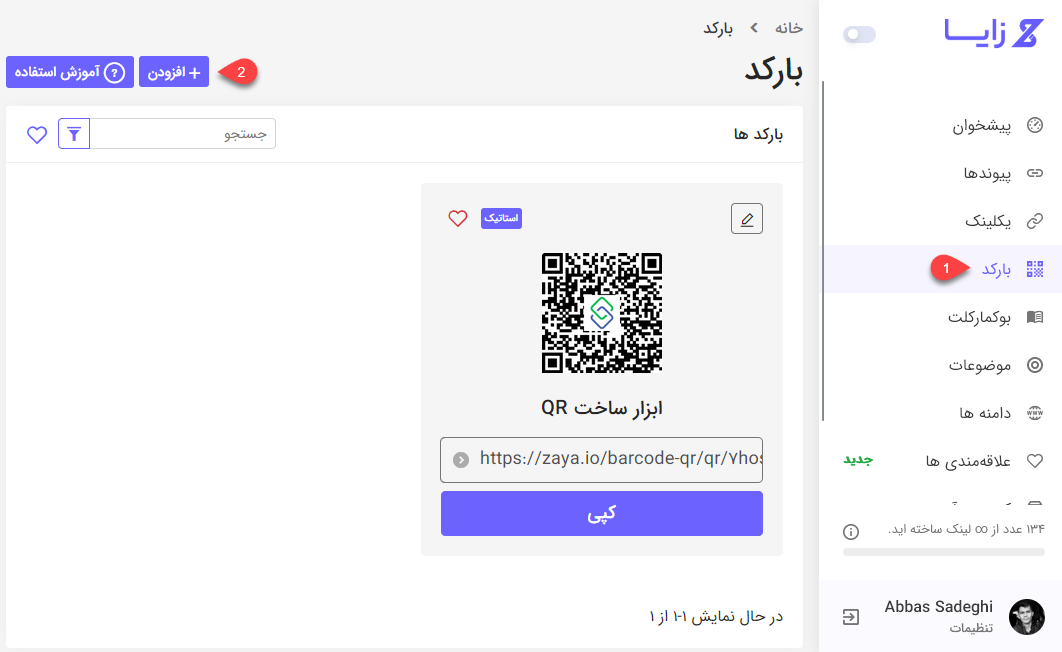
سپس روی دکمه افزودن(۲) کلیک کنید. در این صورت وارد صفحهای مشابه تصویر زیر خواهید شد که امکان ساخت ۳ نوع مختلف بارکد را دارید.
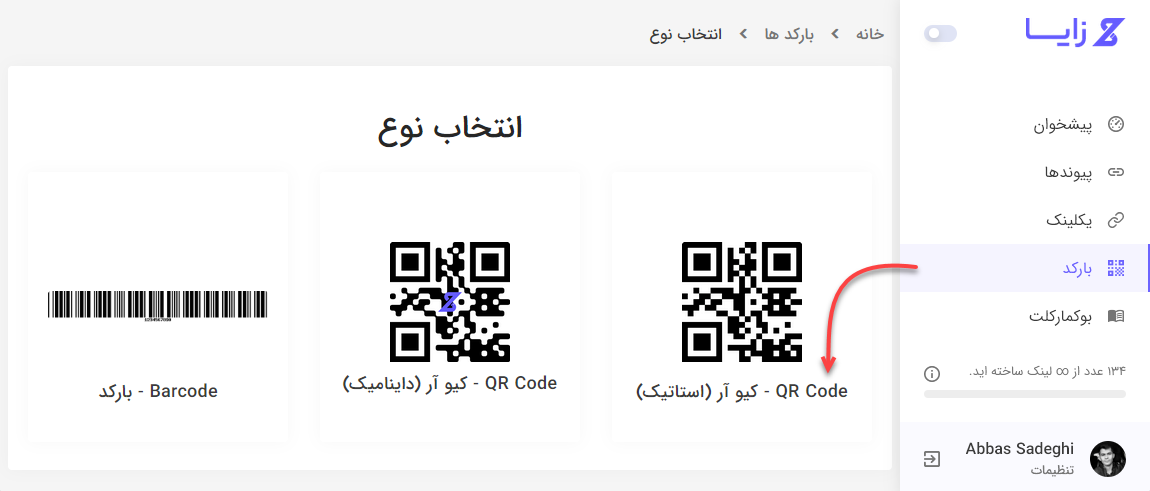
توجه داشته باشید که در این آموزش قصد داریم چگونگی ساخت بارکد QR استاتیک را به شما آموزش دهیم. این نوع بارکد امکان ویرایش اطلاعات را داشته و در صورت ایجاد تغییرات ظاهر کد QR تغییر خواهد کرد. بنابراین گزینه مناسبی برای چاپ نخواهد بود.
حال در صفحه افزودن بارکد جدید با صفحهای مشابه تصویر زیر روبهرو هستید که میتوانید نوع اطلاعاتی که قرار است در بارکد قرار گرفته و توسط ماشین خوانده شود را مشخصص کرده و با شخصی سازی تنظیمات ظاهری پیش نمایشی از کد ایجاد شده را نیز مشاهده کنید.
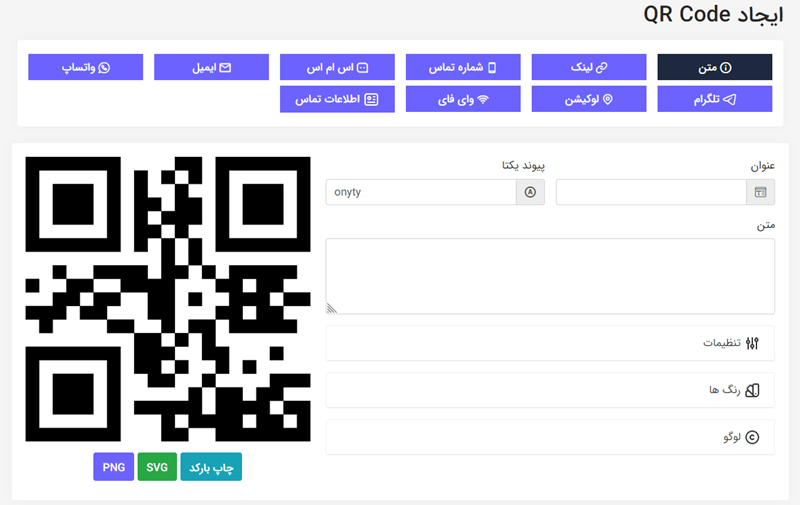
همانطور که در تصویر میبینید این صفحه از ۴ بخش تشکیل شده که عبارتند از:
انتخاب نوع بارکد QR
بخش اول مربوط به انتخاب نوع بارکد است که شامل گزینههایی مثل متن، لینک، شماره تماس، پیامک، ایمیل، واتساپ، تلگرام، لوکیشن، رمز وایفای و اطلاعات تماس(کارت ویزیت آنلاین) است.
با انتخاب هر یک از گزینههای بالا شما امکان درج اطلاعاتی را دارید که مرتبط با هر نوع کد هستند. به عنوان مثال اگر وای فای را انتخاب کنید، فیلدهایی نمایش داده میشود که باید نام شبکه، رمز، نوع رمزگذاری و مخفی بودن وایفای را مشخص کنید. به همین ترتیب برای سایر گزینهها نیز این موارد به صورت اختصاصی نمایش داده میشود.
تنظیمات نمایشی کد QR
در بخش تنظیمات شما میتوانید موارد مربوط به شکل ظاهر بارکد را شخصی سازی کنید که مانند تصویر زیر است.
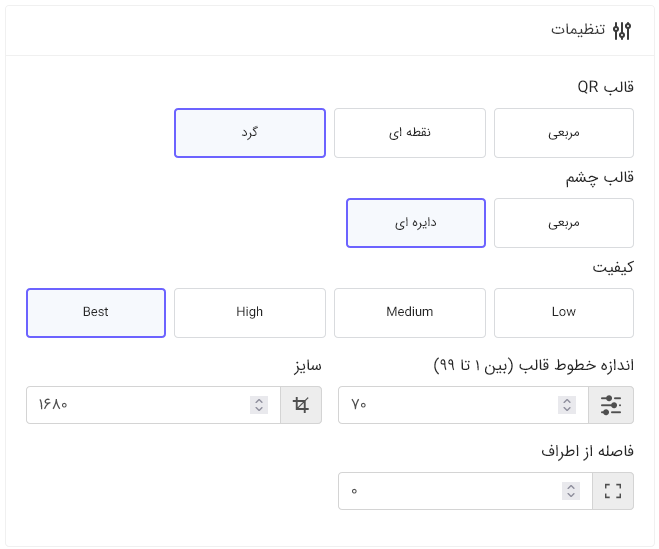
با انتخاب هر یک از این گزینهها، شکل ظاهری کد qr که در سمت چپ نمایش داده میشود تغییر میکند و میتوانید کیفیت تصویر و همچنین فواصل را در جهتهای مختلف تغییر دهید.
تغییر رنگ QR
از این گزینه میتوانید تنظیمات مربوط به رنگ بارکد را تغییر دهید.
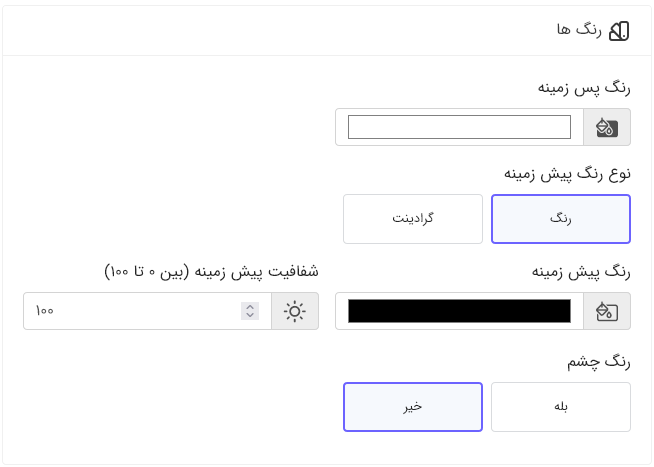
همانطور که در تصویر بالا میبینید شما امکان تغییر رنگ پس زمینه، انتخاب حالت رنگ ثابت یا گرادیانت، رنگ خطوط کد qr همراه با مقدار شفافیت و در نهایت امکان انتخاب رنگ دلخواه برای چشمها(گوشههای کد qr) را دارید.
تغییر لوگو QR کد
در نهایت از بخش لوگو نیز میتوانید تصویر برند یا پروفایل خود را به عنوان لوگو اختصاصی در مرکز بارکد قرار دهید. برای این منظور کافی است مشابه تصویر زیر ابتدا از طریق گزینه انتخاب فایل، فایل لوگوی خود را انتخاب کنید.
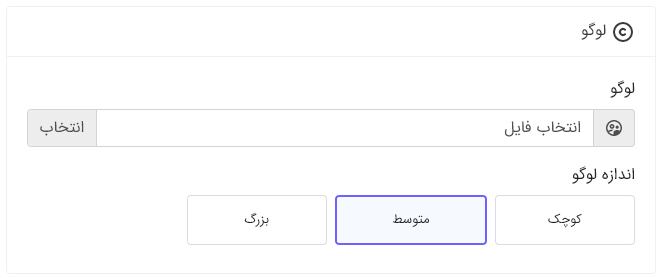
سپس با استفاده از دکمههای اندازه لوگو، آن را در سه سایز مختلف انتخاب کنید تا در مرکز کد QR قرار گیرد. با انجام هر تغییر به صورت لحظهای بارکد جدید را مشاهده خواهید نمود.
نکته: پیش از اینکه به معرفی هر یک از گزینههای بالا از نظر انواع بارکد قابل ساخت بپردازم، در این نمونه یک بارکد از نوع لینک را ایجاد کردهام که با اسکن تصویر پایین از طریق دوربین گوشی موبایل میتوانید به آن لینک که آدرس همین مقاله است دسترسی داشته باشید.
- عنوان: در تمامی کدهایی که ایجاد میکنید، این فیلد قرار نیست دادهای را درون بارکد ذخیره کند. بلکه از این فیلد برای این منظور استفاده شده که در صفحه بارکدهای پیشخوان زایا بتوانید با جستجو کردن عنوان بارکدهای خود را پیدا کنید.
- پیوند یکتا: این گزینه نیز یک آدرس یکتای دلخواه برای بارکدهای شما ایجاد میکند که با اشتراک گذاری آن کاربران قادر به مشاهده این صفحه که حاوی بارکد است خواهند بود. لذا لزومی ندارد که حتما تصویر بارکد را ذخیره و برای فردی ارسال کنید. بلکه میتوانید همین آدرس را برای وی ارسال کنید تا بارکد را مشاهده نماید.
در صورتی که این آدرس را وارد کرده و شخصی سازی کنید صفحهای مانند نمونه زیر برای شما در نظر گرفته میشود که بارکد نمایش داده خواهد شد. اگر همین حالا این بارکد را اسکن کنید، به صفحه این مقاله دسترسی خواهید داشت.
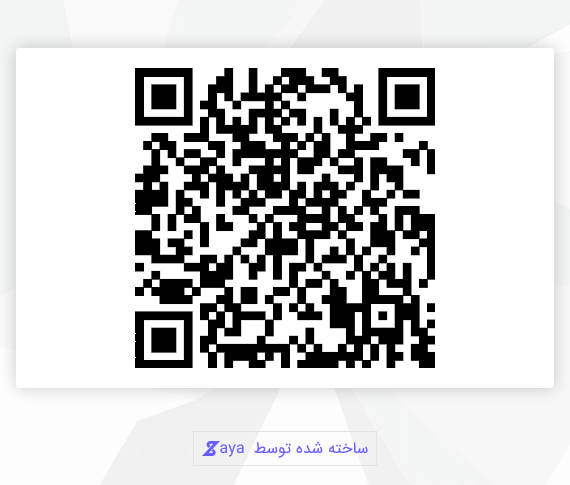
در نهایت بارکد شما مشابه تصویر بالا ایجاد خواهد شد که در صورت نیاز میتوانید آن را ویرایش کنید. از همان صفحه ویرایش امکان دانلود بارکد در دو فرمت فایل png و svg فراهم بوده و همچنین امکان چاپ آن را نیز خواهید داشت.
نکته: در نظر داشته باشید که با ویرایش کردن بارکد بسته به تغییراتی که انجام گیرد، بارکد میتواند به شکل کلی تغییر کند. بنابراین اطلاعات حساس بارکد را نباید تغییر دهید. اگر قصد دارید بارکد را چاپ کرده و برای همیشه استفاده کنید، ضروری است که آن را به صورت داینامیک ایجاد کنید. بارکدهای داینامیک تغییر ظاهری نداشته و همیشگی هستند.
مراحل ساخت بارکد QR در زایا
تا اینجا توضیحات کلی در خصوص ایجاد بارکد QR را به کمک سون هاست توضیح دادم. حال بیایید با نحوه ساخت انواع بارکد آشنا شویم.
ساخت بارکد QR لینک
با این نوع بارکد میتوانید آدرس یک صفحه وب را قرار داده و با اسکن کد توسط کاربران این امکان را فراهم کنید تا به صفحه مورد نظر هدایت شوند. حال این لینک میتواند صفحه سایت شما باشد یا اینکه از آن برای لینک دادن به صفحهای برای دانلود مستقیم یک فایل استفاده کرده باشید.
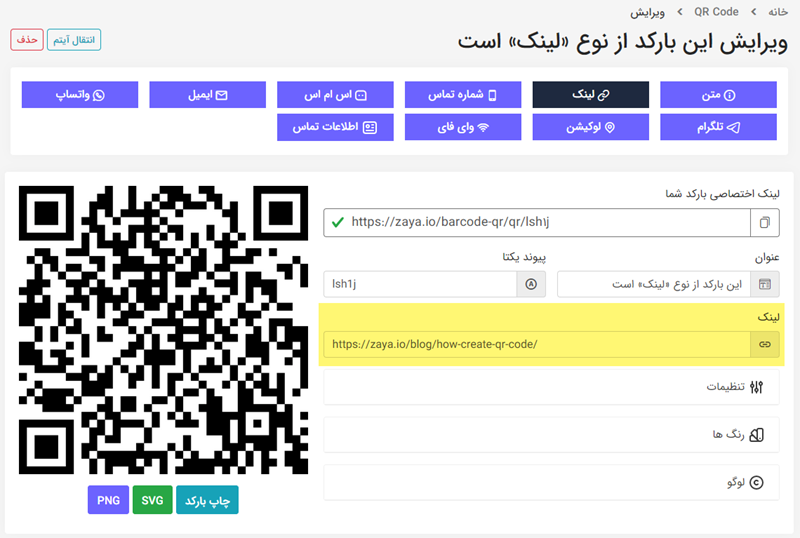
کافی است آدرس لینک را در کادر لینک که با رنگ زرد مشخص کردم وارد کنید تا بارکد ایجاد شود. اگر بارکد تصویر بالا را اسکن کنید، وارد لینک همین آموزش خواهید شد.
ساخت بارکد QR متن
این نوع بارکد به شما امکان درج متن دلخواه را خواهد داد. کافی است مشابه تصویر زیر ابتدا نوع آیتم را روی حالت متن انتخاب کنید. سپس عنوان بارکد را برای تفکیک کردن در صفحه بارکدها وارد نمایید. در صورت نیاز میتوانید پیوند یکتا بارکد را نیز شخصی سازی کنید.
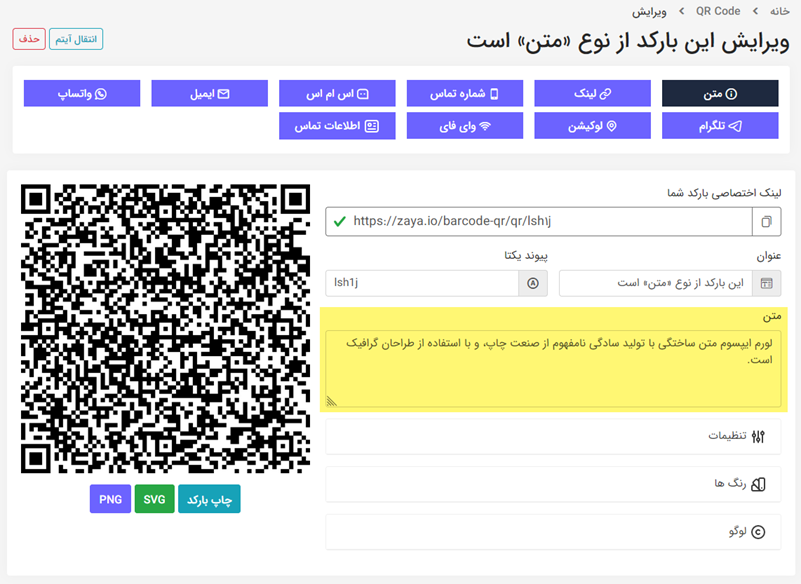
حال کافی است متنی که قصد دارید با اسکن بارکد نمایش داده شود را در کادر زرد رنگ متن وارد کرده و در نهایت پس از شخصی سازی تنظیمات بارکد برای شما تولید شود. تغییرات نیز به صورت لحظهای روی بارکدها اعمال میشود و نیازی به ذخیره دستی ندارید.
ساخت بارکد QR ایمیل
این نوع کد علاوه بر اینکه آدرس ایمیل را مشخص میکند، به شما امکان درج عنوان ایمیل و همچنین یک متن پیشفرض را نیز خواهد داد. زمانی که کاربر کد QR ایمیل را اسکن کند، برنامه ایمیل برای وی به شکلی باز میشود که صفحه ارسال ایمیل را مشاهده خواهد نمود که در آن عنوان، آدرس گیرنده و متن ایمیل وارد شده است.
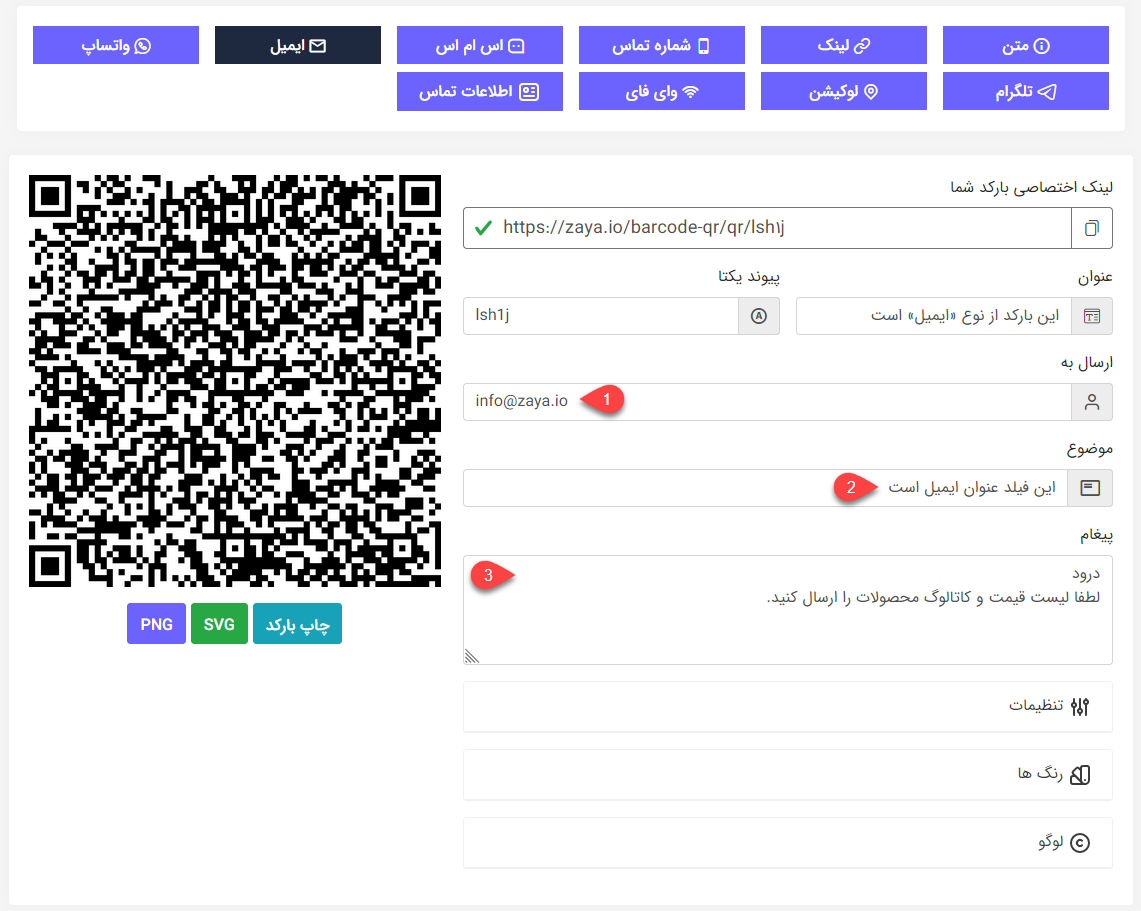
- در این گزینه آدرس ایمیل خود یا ایمیلی که قرار است به عنوان گیرنده هنگام اسکن کد QR وارد شده باشد را درج کنید.
- موضوع ایمیل را وارد کنید. اگر بارکد در صفحه خاصی از سایت همچون ارسال رزومه یا استخدام قرار دارد، میتوانید متنی مانند ارسال رزومه برای استخدام کارمند پشتیبانی را وارد کنید.
- در کادر پیغام نیز میتوانید توضیحات پیشفرض را برای متن ایمیل وارد کنید که کاربر هنگام ارسال ایمیل امکان تغییر آن را خواهد داشت.
ساخت بارکد QR تماس
با این نوع بارکد میتوانید شماره تماس خود را که میتواند در قالب شماره موبایل یا شماره تلفن ثابت باشد درون کد QR جای دهید. کاربر با اسکن کد وارد برنامه تماس خواهد شد در حالی که شماره شما گرفته شده و تنها کاری که باید انجام دهد، کلیک روی دکمه تماس است.
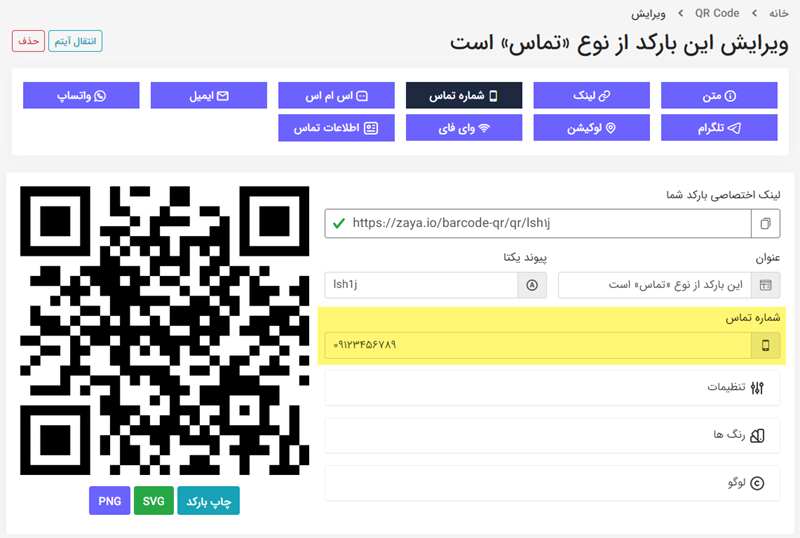
برای ساخت این نوع کد کافی است حالت شماره تماس را انتخاب کرده، و سپس مانند تصویر بالا شماره موبایل یا تلفن ثابت خود را مانند نمونه کادر زرد رنگ وارد کنید.
ساخت بارکد QR پیامک (sms)
این حالت به شما امکان ساخت کد QR پیامکی را خواهد داد. کاربر میتواند با اسکن کد وارد برنامه ارسال پیامک در گوشی خود شود در حالتی که شماره موبایل گیرنده انتخاب شده است. همچنین میتوانید متن پیامک پیشفرض را نیز وارد کنید.
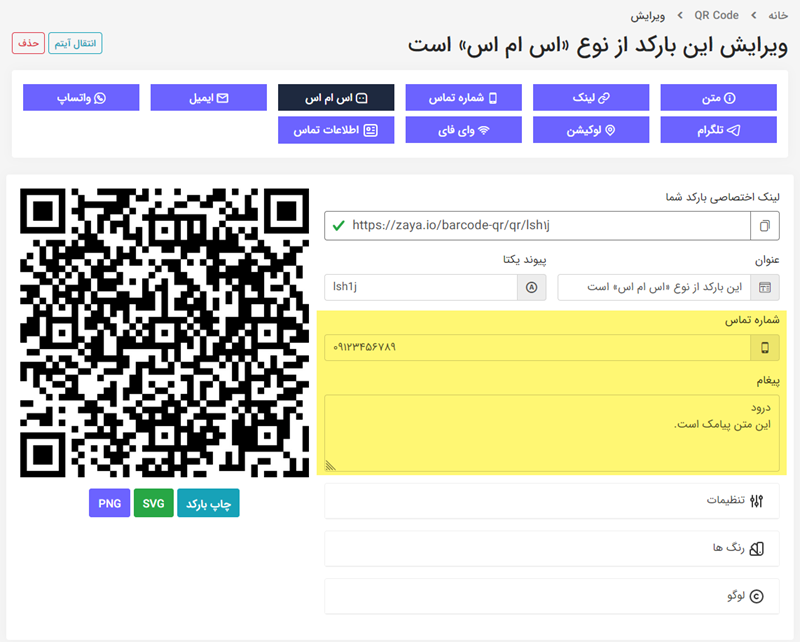
برای ساخت این نوع بارکد کافی است پس از انتخاب حالت اس ام اس مانند چیزی که در کادر زرد رنگ مشاهده میکنید، ابتدا شماره تماس گیرنده که قرار است پیامک به وی ارسال شود را وارد کرده و در صورت نیاز یک متن پیامک پیشفرض را نیز در کادر پیغام وارد کنید.
ساخت بارکد QR واتس اپ
این حالت هم درست دقیقا مشابه نمونه قبلی برای ارسال متن و پیامک در نظر گرفته شده است، اما با این تفاوت که به جای استفاده از پیامک(SMS) از برنامه چت واتس اپ استفاده میشود.
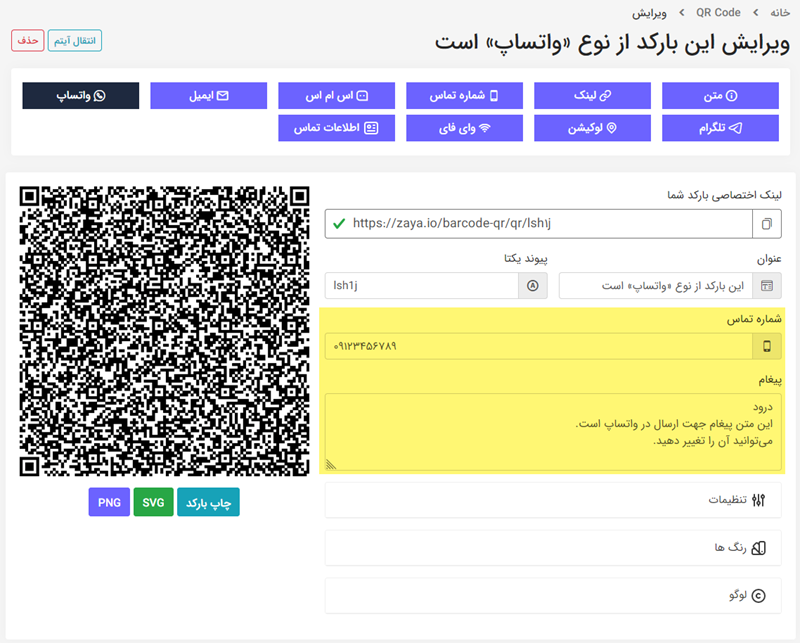
برای ساخت این نوع بارکد کافی است ابتدا حالت واتساپ را انتخاب کنید. سپس شماره موبایلی که اکانت واتس اپ روی آن قرار دارد را در کادر شماره تلفن وارد کنید. اگر میخواهید متن ثابتی را نیز برای کاربر در نظر بگیرید در کادر پیغام وارد کنید.
شما میتوانید انواع بارکد را در صفحات سایت خود به این شیوه قرار داده و از متن متفاوتی برای هر یک استفاده کنید تا کاربر مجبور نباشد متن را خود وارد کند.
ساخت بارکد QR تلگرام
این بارکد نیز مشابه اساماس و واتساپ است، با این تفاوت که مخصوص برنامه تلگرام ایجاد شده و کاربر با اسکن آن وارد برنامه تلگرام در نسخه اندروید، ios یا ویندوز خواهد شد. البته بستگی به سیستم عامل کاربر دارد.
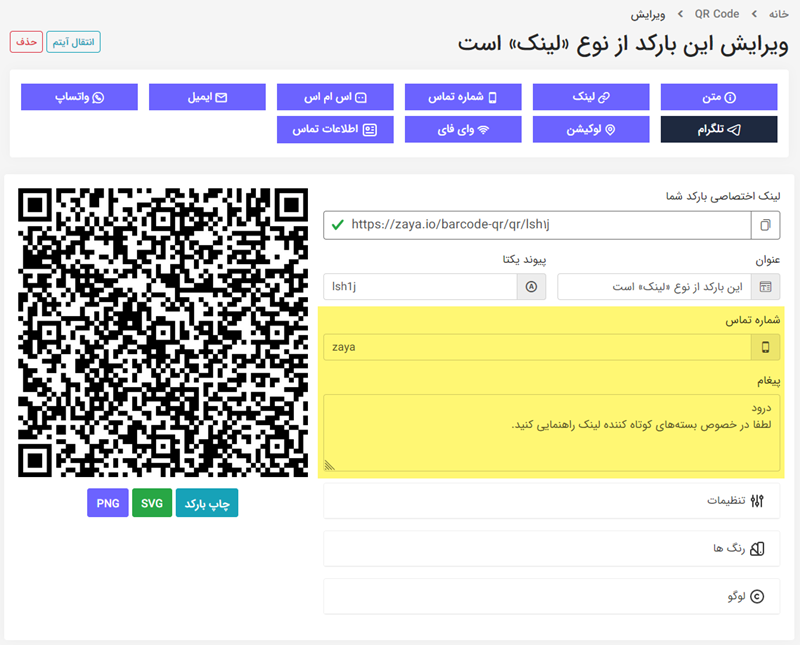
کافی است مشابه تصویر بالا شماره «تماس یا ID تلگرام» گیرنده را در کادر شماره تماس وارد کرده و سپس اگر مایل هستید متن پیشفرضی نیز به عنوان پیغام ارسالی در نظر گرفته شود، آن را در کادر پیغام وارد کنید.
البته امکان ساخت کد QR تلگرام در خود برنامه وجود دارد که از تصویر پروفایل به عنوان لوگو استفاده شده و امکان درج آیدی نیز روی آن فراهم است. اما امکان درج یک پیغام پیشفرض را ندارد که به کمک زایا میتوانید این امکان را فراهم کنید.
ساخت بارکد QR نقشه و لوکیشن
با این نوع بارکد میتوانید موقعیت جغرافیایی خود را روی نقشه مشخص کنید. در این حالت با اسکن کد کاربر میتواند از طریق برنامههای مسیر یابی نظیر نقشه گوگل، ویز و اپلیکیشنهای مسیریابی ایرانی موقعیت را روی نقشه مشاهده و اقدام به مسیربای کند.
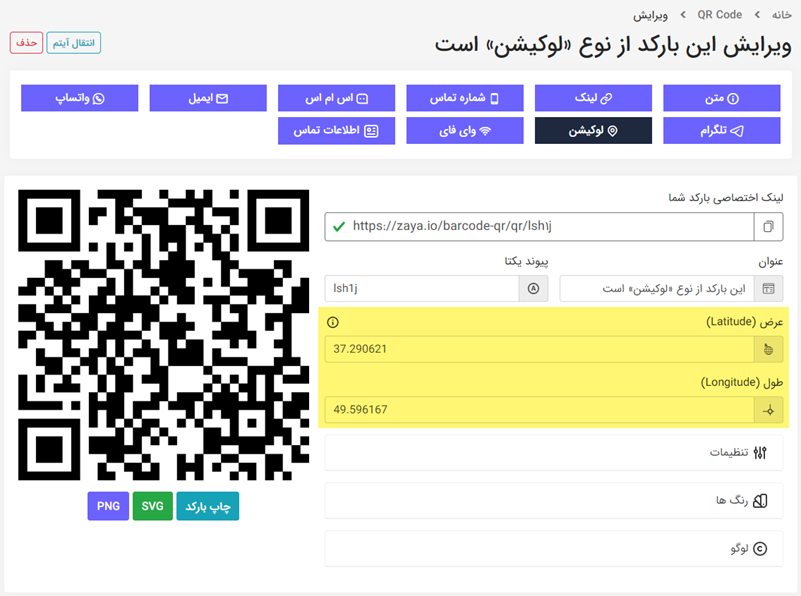
کافی است مانند نمونه بالا پس از اینکه حالت لوکیشن را انتخاب کردید، در دو کادری که به ترتیب با نام عرض جغرافیایی و طول جغرافیایی است، موقعیت خود را مشخص کنید. در مقالات بعدی روشهای یافتن طول و عرض جغرافیایی را نیز آموزش خواهم داد.
ساخت کد QR رمز وای فای
با استفاده از این نوع کد QR نیز میتوانید رمز وای فای خود را در اختیار دیگران قرار دهید. البته به این معنی نیست که رمز را به آنها بدهید، بلکه به این معنی است که شما یک بارکد حاوی رمز وایفای را خواهید داشت که با اسکن آن توسط دوربین گوشی، کاربر بدون نیاز به وارد کردن رمز و حتی دانستن آن، به شبکه وایفای متصل خواهد شد.
استفاده از این نوع بارکد میتواند برای کافهها و جاهای عمومی که امکان استفاده از وایفای رایگان را در اختیار مشتریان قرار میدهند فراهم آورد. دیگر لزومی ندارد که رمز وایفای را به صورت دستی در گوشی دیگران وارد کنید، کافی است بارکد ایجاد کنید تا آنها با اسکن به شبکه متصل شوند.
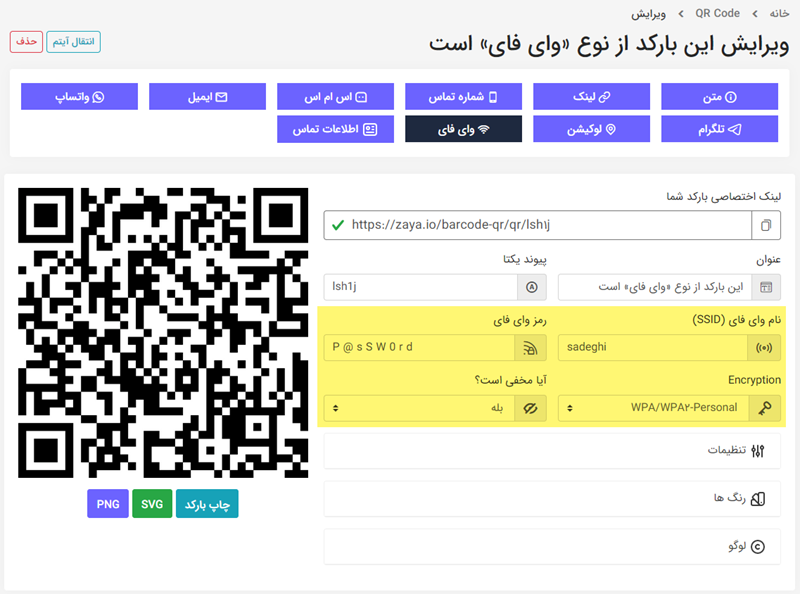
پس از انتخاب حالت وای فای مشابه تصویر فوق به ترتیب اطلاعاتی که در کادر زرد رنگ مشخص شده را وارد کنید تا بارکد تولید شود.
نکته: در صورتی که شبکه وای فای شما دارای نوع خاصی از Encryption است باید سطحی که با آن مودم کانفیگ شده را انتخاب کنید. همچنین اگر شبکه وایفای مخفی است باید حتما از گزینه بله استفاده کنید تا مراحل وارد کردن نام شبکه(SSID) به صورت خودکار صورت گیرد.
ساخت بارکد QR کارت ویزیت آنلاین
حرفهایترین حالت استفاده از بارکد نیز حالت ساخت V-card یا اطلاعات تماس است که میتوانید به صورت گروهی چندین نوع از اطلاعات بالا را درج کنید. در واقع این حالت به نوعی یک کارت ویزیت آنلاین به حساب میآید که کاربر با اسکن کردن آن به اطلاعات مختلفی از شما دسترسی خواهد داشت.
برای ساخت کارت ویزیت آنلاین ابتدا نوع آیتم را روی حالت اطلاعات تماس قرار دهید تا فیلدهای مربوطه به شما نمایش داده شده و طبق توضیحاتی که در ادامه داده میشود تکمیل کنید.
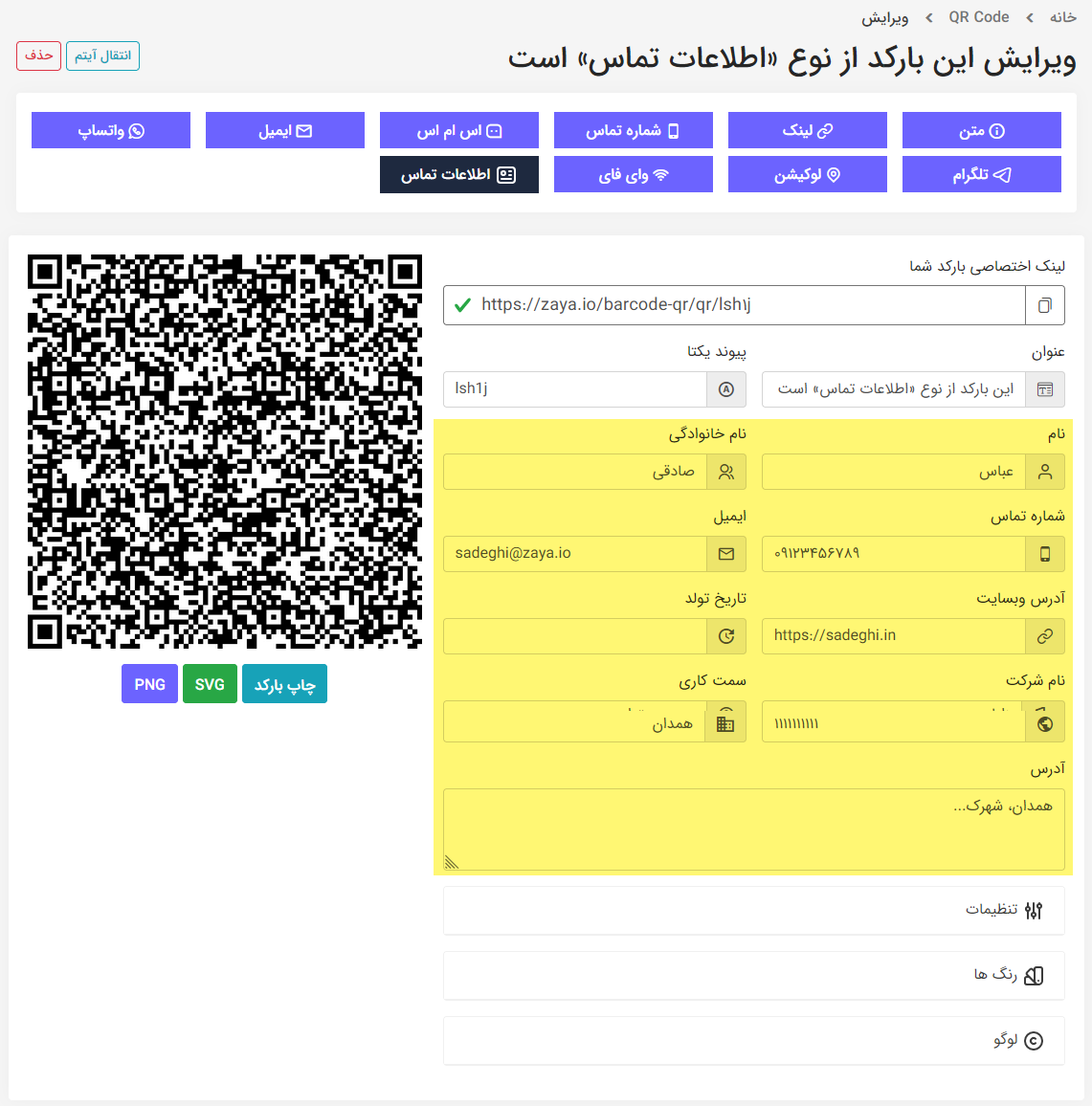
همانطور که در تصویر میبینید کافی است مانند نمونه فوق فیلدهای زیر را تکمیل کنید تا این اطلاعات درون بارکد شما قرار گیرند.
- نام و نام خانوادگی
- شماره تماس
- آدرس ایمیل
- آدرس وبسایت
- تاریخ تولد
- نام شرکت یا کسبوکار
- سمت کاری
- کد پستی
- شهر
- آدرس دقیق
وقتی کاربران کد QR از این نوع را اسکن کنند، همه اطلاعات بالا را که وارد کرده باشید از آن استخراج شده و کاربر بر اساس اطلاعات درون کد، قادر خواهد بود برنامه مربوطه را برای مشاهده جزییات انتخاب کند.
جمع بندی و کلام آخر
در این آموزش به چگونگی ساخت qr کد استاتیک پرداخته و انواع فرمتها و اطلاعاتی که قادر به ایجاد آن هستید را ذکر کردیم. کاربران شما و مشتریانتان میتوانند از طریق دستگاههای موبایل این نوع کدها را اسکن کرده و اطلاعاتی که درون آنها نهفته است را دریافت کنند.
در صورتی که هر سوال یا مشکلی در خصوص استفاده از این ویژگی دارید، میتوانید از بخش نظرات ارسال کنید تا شما را راهنمایی کنم.



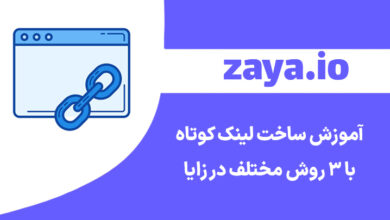



سلام جناب صادقی آیا در زایا امکان ساخت کارت عضویت باشگاه با مبلغ پرداخای تاریخ اعتبار و تصویر هر شخص وجود دارد؟
و اینکه برای صدور کارت هر شخص باید مراحل رو دونه ب دونه انجام داد؟
ممنون میشم راهنمایی نمایید
درود، وقتتون بخیر
خیر، زایا چنین امکانی رو نداره و ابزارهایی رو برای ساخت لینک کوتاه، کد QR و از این قبیل امکانات ارائه میده که یک واسط سریع برای دسترسی سادهتر به ابزارهای دیگه باشه.
اما برای این موردی که نیاز دارید، باید از یک نرمافزار تحت وب یا آفلاین استفاده کنید که کاربران رو به سیستم اضافه و هر موردی که مثل مشخصات، تاریخ عضویت و زمان انقضا، جزییات پرداخت، برنامهها و… رو به صورت جداگانه داشته باشند.
در این مورد بهخصوص هم میتونید با اتصال API زایا به نرمافزارتون، امکان پرداخت و مشاهده تمامی این جزییات رو از طریق کد qr فراهم کنید.
باسلام و دعای خیر .
جناب صادقی با تشکر فراوان از شما . این ثبت نام ما در زایا که قید شده بصورت آزمایشی و تا مثلا یک ماه است، یعنی بعد از این تاریخ تمام اطلاعاتمان پاک می شود و یا عضویتمان حذف . و اگر بخواهیم دایم باشد و این کد QR را داشته باشیم چکار باید بکنیم . ممنون
درود بر شما، ممنونم.
تا یک ماه شما به تمامی امکانات به صورت کامل دسترسی دارید. پس از یک ماه اشتراک رایگان برای شما فعال میشه و برای استفاده از امکانات ویزه نیاز هست که بسته خودتون رو از طریق صفحه تعرفهها افزایش بدین.
با تغییر به بسته رایگان اطلاعات شما حذف نمیشه، بلکه امکان استفاده ازشون رو نخواهید داشت.
برای اینکه بتونید به صورت دائمی استفاده کنید نیاز به خرید بسته بالاتر دارید که میتونید از بسته اقتصادی یا نامحدود استفاده کنید.
در صورت داشتن سوالات بیشتر در این خصوص میتونید تیکت ارسال کنید تا همکارانم شما رو راهنمایی کنن.